网开客户端常见问题及解答
校园网DRCOM网络常见问题总结
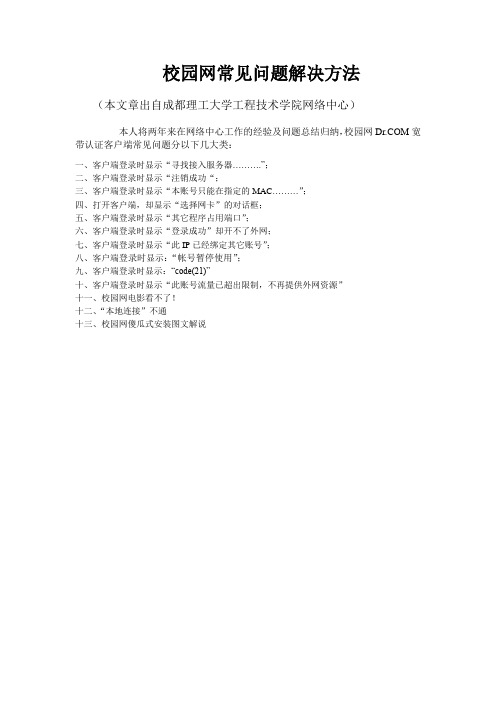
校园网常见问题解决方法(本文章出自成都理工大学工程技术学院网络中心)本人将两年来在网络中心工作的经验及问题总结归纳,校园网宽带认证客户端常见问题分以下几大类:一、客户端登录时显示“寻找接入服务器……….‖;二、客户端登录时显示“注销成功“;三、客户端登录时显示“本账号只能在指定的MAC………”;四、打开客户端,却显示“选择网卡”的对话框;五、客户端登录时显示“其它程序占用端口”;六、客户端登录时显示“登录成功”却开不了外网;七、客户端登录时显示“此IP已经绑定其它账号”;八、客户端登录时显示:“帐号暂停使用”;九、客户端登录时显示:―code(21)‖十、客户端登录时显示“此账号流量已超出限制,不再提供外网资源”十一、校园网电影看不了!十二、“本地连接”不通十三、校园网傻瓜式安装图文解说一、客户端登录时显示“寻找接入服务器……….”;出现这种情况有以下几种情况:1、校园网的客户端没有安装,仅仅是从别人的电脑上拷贝的已经安装好的程序或者是还原过系统,但是系统里没有安装。
解决方法:看看程序里有没有安装过的迹象(或者去控制面板里看看有没有安装),如果没有安装,简单,只要把客户端安装下就可以了!2、网线问题,有时候,网线顺序错了,也是登录寻找超时~~~~,对了顺便看看接口。
解决方法:取下网线,用测线仪检查网线。
不要犯低级错误!!!3、选择网卡错误现在有许多买笔记本电脑的同学,尤其是女生。
笔记本电脑配置高档,而且品牌都是很好。
在安装客户端的时候,第一次启动要求选择网卡,里面一个是,物理有线网卡,也就是所说的“本地连接”,另一个是笔记本的“无线网卡”————wireless。
对于正常上网肯定是选择选择有线网卡的那个,名字看“本地连接”下面的名字就是了,还有一种选择方法,就是看那个里面那个有“wireless”这个词的就肯定不是了,这个是“无线”的意思了!(或者有什么如802.1g之类的)4、线插错路由器孔现象:如果一个寝室好几台电脑都不能上网,都是显示寻找超时,那就要看主线了,看是不是通的,测线仪测试下,如果单插一台电脑正常(用接口对接一台电脑的线),那就要看看是不是小交换机或者路由器的问题了,看看是不是插错了孔了,正常下路由器的“Wan”口是不能插的,那个接广域网——就是电信类用的家庭拨号路由用的!其它的上面有1-2-3-4….等这些口随便接。
认证客户端常见故障及故障的排除方法

校园网常见故障及故障的排除方法1.客户端运行后立即消失的故障?答:故障原因:如果用户的电脑设置了多个DNS或多个IP地址及系统里有system32.exe这个进程,可能是木马进程序,有可能伪装成其它的名字的话,会导致以上故障。
故障解决办法如下:正确设置IP地址(只设置网络中心提供的地址)及DNS地址(二个以内)。
2.客户端提示“找不到合适的网卡”故障信息?答:故障原因:系统没有正确获得网卡信息,或者网卡有问题。
故障解决办法如下:退出并重新打开客户端,如果问题依旧存在,请将网卡驱动程序卸载重装,如果还是不能解决问题,更换一张网卡。
3.客户端提示“目前系统工作环境与软件运行环境相冲突,软件不能正常运行,CODE=2”的故障信息?答:故障原因:安装了多块网卡,与客户端运行的环境不符合要求。
故障解决办法:卸载或者禁用多余网卡,只保留一张网卡运行(如果是win98系统,禁用拨号适配器)。
4.客户端提示“目前系统工作环境与软件运行环境相冲突,软件不能正常运行CODE=4”的故障信息?答:故障原因:由于安装了代理软件,与客户端运行的环境不符合要求。
故障解决办法:关闭或卸载代理服务器以及一切可能成为代理服务器的软件。
5.客户端认证失败,没有任何的错误提示信息?答:故障原因:1. WINXP启用了系统自带的802.1X功能。
2. 网卡的驱动程序太旧3. 客户端的“网卡”那一栏选择的不是真实的网卡(如:1394接口,摄像头等)故障解决办法:1. 双击网络连接图标,把属性里面的身份验证标签下“启用802.1X身份认证”前的勾去掉。
2. 更新网卡的驱动程序3. 选择正确的网卡6.客户端提示认证失败,提示“已达到最大连接数”的故障?答:故障原因:使用的帐号已在线,可能使用了别人的帐号,或者帐号输入错误。
故障解决办法:确认自己帐号正确性,如果确属自己帐号,请到自助服务提交故障,要求网络中心查实并将其帐号下线。
个别网卡可能跟校园网的接入设备兼容性存在问题,导致这种情况,请在下网前点击客户端的“断开连接”按钮,这样可以避免这种情况。
计算机客户端学习常见问题解答
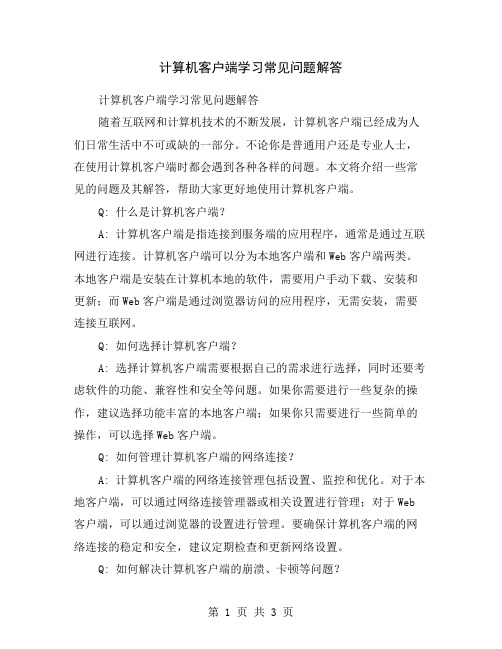
计算机客户端学习常见问题解答计算机客户端学习常见问题解答随着互联网和计算机技术的不断发展,计算机客户端已经成为人们日常生活中不可或缺的一部分。
不论你是普通用户还是专业人士,在使用计算机客户端时都会遇到各种各样的问题。
本文将介绍一些常见的问题及其解答,帮助大家更好地使用计算机客户端。
Q: 什么是计算机客户端?A: 计算机客户端是指连接到服务端的应用程序,通常是通过互联网进行连接。
计算机客户端可以分为本地客户端和Web客户端两类。
本地客户端是安装在计算机本地的软件,需要用户手动下载、安装和更新;而Web客户端是通过浏览器访问的应用程序,无需安装,需要连接互联网。
Q: 如何选择计算机客户端?A: 选择计算机客户端需要根据自己的需求进行选择,同时还要考虑软件的功能、兼容性和安全等问题。
如果你需要进行一些复杂的操作,建议选择功能丰富的本地客户端;如果你只需要进行一些简单的操作,可以选择Web客户端。
Q: 如何管理计算机客户端的网络连接?A: 计算机客户端的网络连接管理包括设置、监控和优化。
对于本地客户端,可以通过网络连接管理器或相关设置进行管理;对于Web 客户端,可以通过浏览器的设置进行管理。
要确保计算机客户端的网络连接的稳定和安全,建议定期检查和更新网络设置。
Q: 如何解决计算机客户端的崩溃、卡顿等问题?A: 计算机客户端的崩溃、卡顿等问题通常是由于软件的bug或者计算机配置不够导致的。
解决这些问题的方法是:更新软件版本、优化计算机配置、清理注册表和缓存等。
如果问题仍然存在,可以联系软件厂商或者计算机维修专业人员进行进一步的处理和修复。
Q: 如何保护计算机客户端的安全?A: 保护计算机客户端的安全是非常重要的。
建议用户定期更新软件版本、安装最新的病毒和防火墙软件、避免从不可靠的网站下载和安装软件、设置强密码等。
如果计算机客户端遭受黑客攻击或者病毒感染,应立即断开网络连接,进行数据备份和系统恢复。
Q: 如何优化计算机客户端的性能?A: 优化计算机客户端的性能可以提高软件的响应速度和用户的体验。
客户端出现问题及解决方案汇总
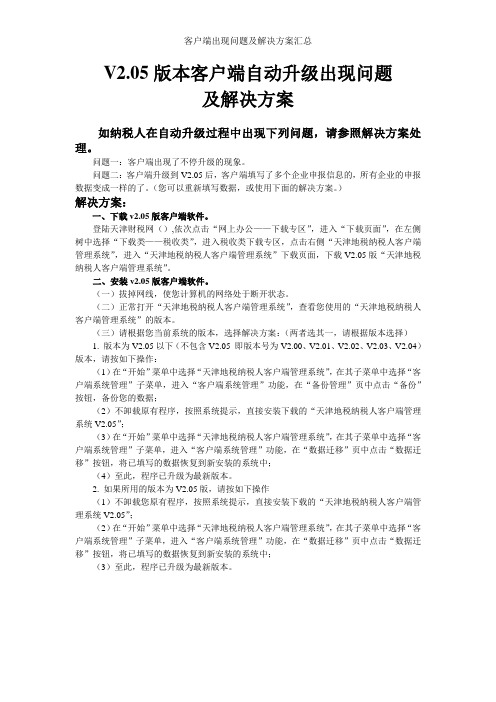
客户端出现问题及解决方案汇总V2.05版本客户端自动升级出现问题及解决方案如纳税人在自动升级过程中出现下列问题,请参照解决方案处理。
问题一:客户端出现了不停升级的现象。
问题二:客户端升级到V2.05后,客户端填写了多个企业申报信息的,所有企业的申报数据变成一样的了。
(您可以重新填写数据,或使用下面的解决方案。
)解决方案:一、下载v2.05版客户端软件。
登陆天津财税网(),依次点击“网上办公——下载专区”,进入“下载页面”,在左侧树中选择“下载类——税收类”,进入税收类下载专区,点击右侧“天津地税纳税人客户端管理系统”,进入“天津地税纳税人客户端管理系统”下载页面,下载V2.05版“天津地税纳税人客户端管理系统”。
二、安装v2.05版客户端软件。
(一)拔掉网线,使您计算机的网络处于断开状态。
(二)正常打开“天津地税纳税人客户端管理系统”,查看您使用的“天津地税纳税人客户端管理系统”的版本。
(三)请根据您当前系统的版本,选择解决方案:(两者选其一,请根据版本选择)1. 版本为V2.05以下(不包含V2.05 即版本号为V2.00、V2.01、V2.02、V2.03、V2.04)版本,请按如下操作:(1)在“开始”菜单中选择“天津地税纳税人客户端管理系统”,在其子菜单中选择“客户端系统管理”子菜单,进入“客户端系统管理”功能,在“备份管理”页中点击“备份”按钮,备份您的数据;(2)不卸载原有程序,按照系统提示,直接安装下载的“天津地税纳税人客户端管理系统V2.05”;(3)在“开始”菜单中选择“天津地税纳税人客户端管理系统”,在其子菜单中选择“客户端系统管理”子菜单,进入“客户端系统管理”功能,在“数据迁移”页中点击“数据迁移”按钮,将已填写的数据恢复到新安装的系统中;(4)至此,程序已升级为最新版本。
2. 如果所用的版本为V2.05版,请按如下操作(1)不卸载您原有程序,按照系统提示,直接安装下载的“天津地税纳税人客户端管理系统V2.05”;(2)在“开始”菜单中选择“天津地税纳税人客户端管理系统”,在其子菜单中选择“客户端系统管理”子菜单,进入“客户端系统管理”功能,在“数据迁移”页中点击“数据迁移”按钮,将已填写的数据恢复到新安装的系统中;(3)至此,程序已升级为最新版本。
客户端开发中常见的安全性问题及解决方法(一)
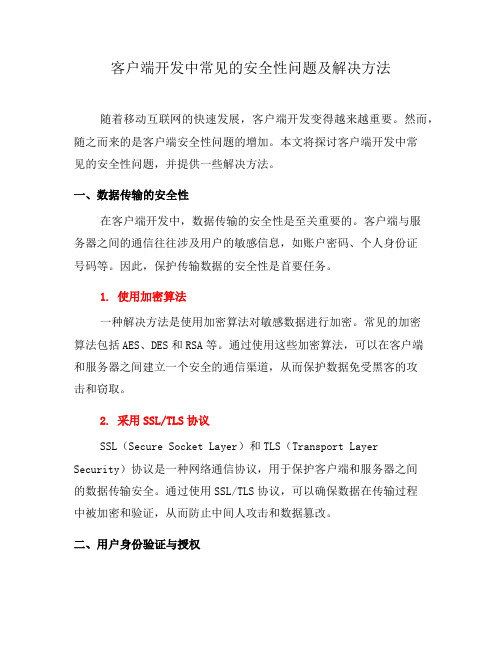
客户端开发中常见的安全性问题及解决方法随着移动互联网的快速发展,客户端开发变得越来越重要。
然而,随之而来的是客户端安全性问题的增加。
本文将探讨客户端开发中常见的安全性问题,并提供一些解决方法。
一、数据传输的安全性在客户端开发中,数据传输的安全性是至关重要的。
客户端与服务器之间的通信往往涉及用户的敏感信息,如账户密码、个人身份证号码等。
因此,保护传输数据的安全性是首要任务。
1. 使用加密算法一种解决方法是使用加密算法对敏感数据进行加密。
常见的加密算法包括AES、DES和RSA等。
通过使用这些加密算法,可以在客户端和服务器之间建立一个安全的通信渠道,从而保护数据免受黑客的攻击和窃取。
2. 采用SSL/TLS协议SSL(Secure Socket Layer)和TLS(Transport Layer Security)协议是一种网络通信协议,用于保护客户端和服务器之间的数据传输安全。
通过使用SSL/TLS协议,可以确保数据在传输过程中被加密和验证,从而防止中间人攻击和数据篡改。
二、用户身份验证与授权在客户端开发中,用户身份验证与授权是另一个重要的安全性问题。
客户端应该能够确认用户的身份,并限制其对敏感操作和数据的访问。
1. 强密码策略为了确保用户账户的安全性,客户端应该要求用户设置足够强度的密码,包括大小写字母、数字和特殊字符。
此外,客户端还可以采用密码哈希算法,对用户密码进行加密存储,以防止数据库泄露导致用户密码的暴露。
2. 双因素认证双因素认证是一种提高账户安全性的有效方法。
客户端可以集成双因素认证功能,要求用户除了输入密码外,还需要提供额外的身份验证信息,如短信验证码或指纹识别等。
这样可以大大降低非法访问和攻击的风险。
三、代码安全性客户端代码的安全性非常关键,因为黑客可以通过混淆、反向工程和代码注入等方式来利用客户端的漏洞。
1. 静态分析工具使用静态分析工具可以帮助开发人员发现和修复代码中的安全隐患。
网络使用常见问题解答汇总

网络使用常见问题解答汇总随着互联网的普及和发展,网络使用已经成为我们日常生活中不可或缺的一部分。
然而,由于网络的复杂性和多样性,我们在使用过程中常常会遇到一些问题。
本文将对网络使用中的常见问题进行解答,帮助读者更好地应对网络使用中的困扰。
一、网络速度慢的原因及解决方法1. 原因:网络带宽不足。
解决方法:联系网络服务提供商,升级网络带宽。
2. 原因:网络连接不稳定。
解决方法:检查网络设备是否正常工作,尝试重新连接或重启设备。
3. 原因:网络拥堵。
解决方法:尝试在非高峰时段使用网络,或使用专业的网络优化工具。
二、无法访问特定网站的解决方法1. 原因:DNS解析错误。
解决方法:尝试清除本地DNS缓存,或更换DNS服务器地址。
2. 原因:网站被屏蔽。
解决方法:使用代理服务器或VPN来绕过屏蔽。
3. 原因:网络连接问题。
解决方法:检查网络连接是否正常,尝试重新连接或重启设备。
三、网络安全问题及防范措施1. 邮件诈骗:不轻易点击陌生邮件中的链接,不泄露个人信息。
2. 病毒和恶意软件:定期更新杀毒软件,不随意下载和安装来路不明的软件。
3. 网络钓鱼:警惕伪造的网站,不泄露个人账号和密码。
四、如何提高网络使用效率1. 合理规划时间:避免沉迷网络,合理安排上网时间。
2. 学会搜索技巧:利用搜索引擎快速找到所需信息。
3. 选择优质资源:选择可靠的网站和应用程序,避免浪费时间和感染病毒。
五、网络使用对健康的影响及应对方法1. 过度使用导致眼睛疲劳:每隔一段时间休息一下眼睛,远离屏幕。
2. 长时间保持同一姿势导致腰背疼痛:定期活动身体,做适当的伸展运动。
3. 睡眠质量下降:避免在睡前使用电子设备,保持良好的睡眠习惯。
六、网络使用礼仪1. 尊重他人隐私:不随意传播他人的个人信息。
2. 文明发言:遵守网络公共秩序,不发布不良信息或恶意攻击他人。
3. 禁止网络暴力:不参与网络欺凌、谣言传播等行为。
综上所述,网络使用中常见问题的解答可以帮助我们更好地应对网络困扰。
解决校园网客户端无法登陆问题
无法使用校园网时,请首先确定以下设置是否正确:1、电脑系统的网络设置为“自动获取IP地址”,“自动获取DNS地址”;2、电脑主机的网卡接口已经通过网线与宿舍墙上的端口可靠连接;3、网卡工作正常(通常网卡上会有亮着的信号灯);4、已安装正确版本的客户端(目前是最新的5.2版本);5、运行客户端登陆程序,网络账号已开通使用、账号密码填写准确无误(账号也区分大小写)。
如果问题仍然没有解决,请依据以下情况进行处理:1、如果客户端不能正常登陆出现“寻找接入服务器……”,请先确认客户端版本是否装错(学生宿舍区与家属区的版本不同)。
另外防火墙需设置允许客户端程序通信,否则需关闭防火墙。
修改后退出客户端再打开尝试;2、如果登陆客户端总是显示“注销成功”,那么请点击“开始”按钮(XP系统可以直接找到运行,Win7系统在“所有程序”里的“附件”,打开里面的“运行”),弹出对话框,输入netsh winsock reset,确定之后弹出黑色的对话框,接着对话框消失,然后重启电脑再次登陆;3、如果正常登陆客户端,但却常掉线的话,请打开“本地连接”的“属性”窗口,打开“身份验证”选单,将其中的勾选的地方全部去掉(不划勾),然后“确定”,重启电脑再次尝试。
如果“本地连接”的“属性”窗口中找不到“身份验证”选单,则需要打开控制面板,找到“管理工具”,打开里面的“服务”选单,找到名为“Wired AutoConfig”的服务,将其启动,然后重新打开“本地连接”的属性,找到“身份验证”选单进行上述的修改;4、客户端连接时,显示“用户名或密码错误”或“本帐号帐暂停使用”,请首先检查输入的用户名密码是否正确。
如果忘记密码或账号被停用,请携带学生证或身份证到网络室进行处理;用户名中含有字母的,请全部用小写,例如“G2007300130”改为“g2007300130”。
身份证号码最后一位是X的,请输入小写的x;5、客户端能正常登录,但不能打开网页。
武汉移动校园宽带常见问题
武汉移动校园宽带常见问题
再过几个月就要开!学!了!回到学校的第一件事,就是办好宿舍宽带,毕竟我能想到最浪漫的事,就是去到哪里都有宽带和wifi~关于武汉移动校园宽带常见问题,小编来传授几招自己动手解决故障的方法吧!
1.使用客户端登录时,可能出现一下报错代码,我们可以通过不同的错误代码来进行自检。
客户端认证失败自检方法:
1)认证失败1,密码错误;
2)认证失败5,账号在线,需刷新;
3)认证失败99,域名错误或需解绑;
4)提示本时间内禁止上网,账号停机或使用账号错误;
2.经常掉线,提示有使用代理软件:
1)因学校客户端与共享WIFI相冲突,如有使用猎豹WIFI或系统自带共享WIFI的,会出现频繁掉线现象,请把猎豹WIFI卸载掉。
2)如果是在晚上23:00以后,这是因为部分学校夜间对学生宿舍的校园宽带实施限时中断,那同学你就还是早点就寝好了~
以上,是常见故障自处理方法,希望对大家有所帮助,修障技能点满,还能撩妹噢~移动校园宽带办理咨询微信zyxl12580。
客户端常见问题及解决办法
客户端常见问题及解决办法客户端简介:宽带认证客户端是由北京城市热点公司开发的宽带接入认证程序。
主要用于高校,企业,或者其他局域网上网认证,以及网络管理。
客户端常见问题及解决办法:常见问题有:登陆超时失败、code(21)、账号正在使用、用户名或密码错误、本账号只能在指定ip使用、其他程序占用端口、下载的客户端安装时出现乱码、IP地址错误或网卡被禁用、网络连接受限等。
1.其他程序占用端口:提示图原因:你电脑中正在运行的某个应用程序占用了客户端的通信端口(客户端通信端口UDP 61440)、杀毒软件或防火墙也会引起此类问题。
解决办法:方法一.检查出现这个问题之前,你安装了什么应用软件,把这个应用软件卸载掉或者在任务管理器中停掉相应的进程;方法二.开始——运行——输入"cmd”回车——再输入"netsh winsock reset "回车然后重启电脑(前提是在XP下,或vista的特权模式下)方法三..卸载客户端——重启电脑,下载最新版本的客户端重新安装。
2.code?21错误:客户端提示图原因:客户端程序与本机安装的防火墙有系统冲突、应用程序破坏了客户端所写的注册表信息、本机系统的协议工作状态异常也会导致code(21)解决办法:方法一右键点击客户端图标选择属性,在打开的属性窗口中点击查找目标,会自动打开客户端安装的文件夹,选择文件双击。
方法二这个可以用命令netsh winsock reset 解决,前提是在XP下,或vista 的特权模式下方法三以上使用之后还不能解决,建议用户卸载客户端——重启电脑——再安装客户端3.登陆超时失败:出现此类问题比较多,原因也很多,客户端提示图原因及解决办法:(1)本地连接显示已经连接上,但还是上不了网,此类问题多是系统问题,用户可查看客户端登录服务器地址是否正确,我校客户端登陆服务器地址为杀毒软件导致不能上网,目前发现卡巴斯基、NOD32、诺顿网络安全特警等都可能导致用户上不了网,将杀毒软件退出或禁用尝试登录.如果登录成功,可判定是杀毒软件或防火墙引起的。
网开、网购发票常见问题及解决方案
网开/网购发票常见问题1打印位置偏移,日期打印不完整。
分析:在定位发票打印位置的问题上,涉及到三个参照系,即打印机进纸的位置、电脑中打印机自定义纸张的参数、开票系统中发票的位置参数.解决方法:1.打印机进纸卡片推到最左端2.开始→设置→控制面板→打印机和传真→文件→服务器属性→格式→选择创建新格式并取名(以FP为例)→输入宽度和高度(和正式票一样大小,宽度24.20cm/高度17.80cm)→边距全部默认为0→保存格式→确定→右击打印机→打印首选项→高级→纸张/输出中选择定义好的纸张FP→确定3.进入网开发票系统的“发票管理”→发票打印位置设置→右偏移设置为:-25毫米,下偏移为:0毫米(这个是比较合适的位置,是我在多次实际操作中获取的信息可以最快的调整到最佳位置)→保存【补充】:如果纳税人的开票打印机是网络共享的,需要做一下操作:1.服务器主机要自定义纸张:参照第一个问题的第1步;2. 启用Guest来宾账户,最好关闭防火墙;3. 开票主机参照第一个问题的第2步设置开票系统内参数;4. 开票主机,开始→设置→控制面板→打印机和传真→“选择用于开发票的打印机”右击→设为默认打印机2.开发票时发票上的时间不正确分析:电脑的系统时间直接影响发票上的时间,另外IE的缓存里的文件也会造成发票上的时间不正确。
解决方法:首先查看电脑的系统时间手否正确,不正确则修改并重启电脑;若系统时间正确,打开任意网页→工具→Internet选项→常规→删除Cookie文件和Internet临时文件→内容→清除SSL状态→确定,重启IE(WIN2K最好重启电脑)。
3.开具发票时提示,点打印所有网页立即关闭解决方法:打开任意网页→工具→Internet选项→常规→删除Cookie文件和Internet临时文件→内容→清除SSL状态→确定,重启IE(WIN2K 最好重启电脑)。
4.开具《销售不动产统一发票(自开)》的时候,保存时提示“密码生成失败”解决方法:1.打开任意网页→工具→Internet选项→安全→本地Internet→站点→高级→在“将该网站添加到区域中”输入https:// (CA 用户)/ (税务卡和软密码用户)→添加→确定→不勾选“对该区域中的所有站点要求服务器验证:(https:)”→确定→确定2.安全→自定义级别→启用Activex控件和插件→确定→默认级别“低”→应用→确定→重新启动IE5.开票系统在使用“打印”或“打印测试”提示“当前脚本错误,错误编号….”解决方法:参照第4题6.开具发票时,提示无可用票号数据解决方法:1.应首先确认是否已领购适用网上开具的发票,且尚未开具完毕。
- 1、下载文档前请自行甄别文档内容的完整性,平台不提供额外的编辑、内容补充、找答案等附加服务。
- 2、"仅部分预览"的文档,不可在线预览部分如存在完整性等问题,可反馈申请退款(可完整预览的文档不适用该条件!)。
- 3、如文档侵犯您的权益,请联系客服反馈,我们会尽快为您处理(人工客服工作时间:9:00-18:30)。
网开客户端常见问题及解答
一、浏览器设置
1、浏览器设置过,但是没有效果
答:可在主页下载浏览器设置,解压缩后执行其中名为“山东地税(添加安全站点)”的脚本文件,双击执行即可。
保证浏览器为IE8以上版本,如是WIN7环境下,需要以管理员身份运行。
如果文件执行设置无效,则按照文档进行手工设置。
2、添加信任站点时提示:
答:将红圈处对勾点掉。
二、系统登陆
1、登陆系统时提示没有找到纳税人信息
答:⑴确认税号中的字母是否为大写,账号admin是否为小写。
⑵去税局或者联系运维人员确认是否在税局做过正确的资格认定。
2、密码忘记怎么办?
答:⑴如果是管理员账号admin密码忘记,去税局请税局工作人员通过角色平台对用户进行密码重置
⑵如果是新增开票员密码忘记,可以用admin账户在系统管理中进行密码重置。
或者删除该开票员然后重新添加即可。
三、库存信息
3、登陆后系统中没有库存信息怎么办?
答:admin登陆后没有库存信息,首先确认是否将发票分发给分开票点,如果第一次登陆没有则去税局确认是否是先资格认定再卖的发票,如果不是,请税局人员先做退票后重新卖票即可。
新增开票员登陆后没有库存信息,请admin账户分发其所在开票点发票即可。
4、启用发票库存时提示未进行过票种核定怎么办?
答:请联系税局人员确认其资格认定票种和手中发票票种是否一致,不一致则重新做资格认定即可。
5、开票点和开票员之间的关系是怎样的?
答:一个开票点对应多个开票员,每个开票点所属的开票员公用一个发票段,即轮班人员在交班后登陆各自的账号即可,不需要切换发票
段。
一个开票员只能属于一个开票点,即如果一个开票员需要在多个开票点轮班开票时,可以通过admin维护其所属开票点信息或者为其设置两个开票员账户
四、发票填开
8、问:纳税人开票后,打印按钮为灰色,打印参数维护时也带不出打印机信息是什么问题?
答:登录主页面上,按照浏览器设置下载中的文档对IE浏览器进行设置。
9、通用发票填开时,发票行业下拉框没有选项怎么办?答:去税局确认是否进行过行业分类备案
10、通用发票填开时,经营项目下拉框提示错误信息?答:请使用IE8以上版本的IE浏览器,不要使用如360浏览器、猎豹浏览器等
11、通用发票填开时,经营项目下拉框没有选项怎么办?答:请使用IE8版本以上的IE浏览器,不要使用如360浏览器、猎豹浏览器等,如果确实使用IE浏览器,则联系税局或者运维人员确认是否进行过自定义项目备案
12、开票时提示请逐个填写经营项目时怎么办?
答:经营项目要从第一个往下逐个填写,不可跨行、空行,同时金额等信息要与相应经营项目于同一行。
(建筑业和销售不动产发票原则同该问题一致)
13、通用机打发票付款方名称打不全怎么办?
答:通用机打发票特殊规格的因为票样大小限制,付款方名称只能打印20个汉字,如果超出则无法打印,建议更换非特殊规格的通用发票。
14、通用机打发票非特殊规格填写时,金额无法输入怎么
办?
答:请确认单价或者数量是否填写。
需注意单价数量为够级关系,即如果单价或者数量填写一个,则另一个必须填写,系统自动计算并带出金额,或者两者都不填写,直接填写金额即可。
15、通用机打发票非特殊规格填写时,请注意:单位处代
表的是数量单位,并非是付款单位,如果字数过长,则点击开票时会提示开票失败。
16、销售不动产发票填写时,金额保留整数时怎么办?答:由于总局规定,销售不动产发票单价、面积和金额要有够级关系,所以只能用金额除以面积反推单价来进行填写。
17、销售不动产和建筑业发票,工程项目名称等信息打印
不全怎么办?
答:可以在正文中写入简写的名称,全称在备注中注明即可。
五、发票打印
18、发票打印时,发票预览为两页或者四页,打印出来一页但是不全怎么办?
答:偏移量大小使得页面超出一页范围,将偏移量调小即可。
(由于
打印机初始打印位置不同,可能会有所不同)。
19、打出来的发票带有虚框,且多了好多乱码和发票上的字,怎么办?
答:发票打印应在提示“开票成功”后,在打印页面点击打印按钮打印,不要在页面中右键--打印进行打印。
20、通用机打发票打印时经营项目没有了,但是补打中页面中有经营项目怎么办?
答:可能是由于左偏移量设置为负数,且负值很大(一般不要超过20),造成打印时在经营项目后面部分开始打印,故而造成经营项目空白的假象。
21、在打印时,提示打印成功,但是打印机没有反应怎么办?
答:请在控制面板——设备和打印机中,将打印发票的打印机设置为默认打印机即可,如还不能打印,请调试打印机属性。
如端口等配置是否正确。
22、为什么打印出来的发票机打号码和发票号码不一致?答:请确认该发票是否已经开具,如果已经开具,请在补打中确认页面中机打号码和发票号码是否一致,如果一致则检查在打印过程中是否有开具发票后没有打印,紧接着开具了一张发票直接打印的情况(即打印时放错发票的情况)。
如果确实因为发票放错造成打印的机打号码和发票号码不一致,则错票均需要
六、已开发票作废和发票红冲。
23、作废时提示该发票已经验旧,不能作废。
怎么办?
答:正常开具的发票在每个月月底系统自动进行验旧,验旧后发票不允许作废,只能在红冲模块进行红冲。
24、发票红冲时提示该发票未验旧,不能红冲,怎么办?答:当月开具的发票直接进行作废即可。
25、发票红冲和已开发票作废之间的区别?
答:发票已开作废针对于本月开具的发票发现错误,需要发票作废。
发票红冲针对于之前月份的发票本月发现错误,需要发票红冲。
26、发票开具之后未打印,补打时找不到了,怎么办?
答:可以去查询统计——发票开具查询中查询该发票发票状态,如果是发票已开作废的发票是不允许补打的。
所以在开具成功后,即使发现发票开错了,也不要当即作废必须将错票也打印出来才可以进行作废。
七、发票补打:
27、发票补打时,点击查询按钮,页面一直有滚动条显示,但是之后没有反应,怎么办?
答:请从IE浏览器菜单栏——帮助——关于Internet Explorer 中确认浏览器版本,如果是IE6,则升级到IE8以上版本即可。
28、发票补打时按日期查询,查询不到之前已经开具的发票,怎么办?
答:日期精确到日,是每日00点00分00秒。
如果日期起止选择的
是14日-14日,即14日00点00分00秒——14日00点00分00秒,故无法查询出发票,如想查询14日开具发票,则应选择14日-15日为日期查询条件。
八、系统维护
29、在打印或者设置打印参数维护时,提示获取打印参数失败,怎么办?
答:联系运维人员,重置打印参数即可。
30、IE浏览器设置完成后,开票正常,但是重启之后又不行了,怎么回事?
答:检查机器是否有系统还原或者浏览器还原的软件。
九、最新常见问题
31. 登陆提示“您的开具资格不在有效期”
答:联系税局,去局方重新进行资格认定。
32. 网开发票打印时自动关闭网页
答:使用IE8以上版本浏览器,联系客服人员手动安装控件。
33. 打印发票打完以后,打印下一份发票的时候自动打印前一份发票的名称
答:由于打印机参数偏移量大的缘故,可操作系统维护——打印参数维护——调整偏移量
34.若所有设置都已完成,打印按钮一直灰色
答:检查电脑是否是WIN7系统,如果是,就用管理员身份加载网络
控件。
35. win7用户在试过所有操作后无法补开发票
答:选择浏览器时候选择非64位IE浏览器。
36. 分到新开票点的发票找不到了,怎么找回来?
答:分派开票员到对应开票点,可以把发票返回
37.如果打印预览正常,但付款单位一直打不全
答:调整偏移量等所有设置如都没问题,可能是打印机的问题,需要调整当班位置,建议纳税人联系一下打印机客服。
38. 打印预览都是正常的,但是预览的时候是空白的
答:应该是偏移量被弄大了,调小偏移量.
39. 打印预览提示“CELL插件未经授权”?
答:查看以下内容:浏览器版本;浏览器设置控件;网络控件是否安装(WIN7系统需要以管理员身份安装)
40. 常规设置都已完成,在开票时一直显示“未找到启用的发票段”?
答:是因为没点击“启用发票段”,点击即可。
41. 新开用户必须修改开票员人名为真实姓名。
